版权声明:本文为博主原创文章,未经博主允许不得转载。 https://blog.csdn.net/chenzhenguo123/article/details/83585757
1、需求 、由于虚拟机的网络和当前的网络不通,只能通过vSphere Client 连上虚拟机
想要往虚拟机中添加文件,怎么添加呢?
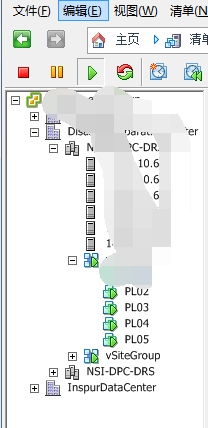
Pl03是我要上传文件的主机
1、需要 UltraISO.exe
制作iso镜像
参考:
可以利用UltralSO制作iso文件。
方法:
1、在UltraISO主界面菜单点击文件--新建ISO光盘映像文件--在点击菜单上的操作--添加文件(或者使用快捷键F3),将硬盘上的文件添加到新建的映像文件中,或者直接将文件或目录从界面下方的“本地”浏览器拖放到上方的“光盘”浏览器。
2、最后保存就可以了。如下图:
要点:UltraISO可以制作10GB的 DVD映像文件,如果是CD-R,注意顶部的“大小总计”,避免容量超出限制。另外,制作DVD映像建议选择“UDF”,制作CD映像选择“Joliet”就可以了。
2、挂载
![]()
选择光盘按钮CD/DVD、;连接的本地磁盘iso镜像
连接成功后
3、
![]()
挂载至tmp 下
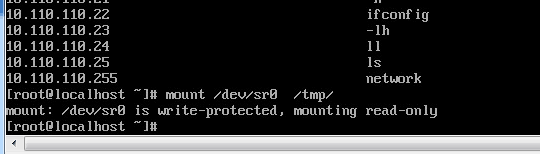
4、挂载成功、产查看tmp目录
5、卸载 umount /tmp/

